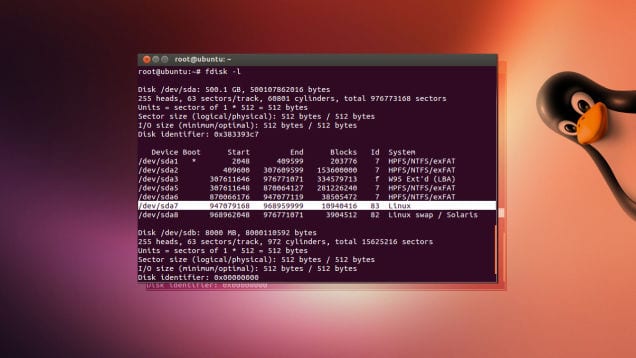
Het beheersen van Linux is geen kwestie van uren of dagen. Het begrijpen van de werking, structuren en commando's ervan vereist in de regel oefening tijdens vele sessies om de concepten die eraan ten grondslag liggen, te leren assimileren. De grote kracht van Linux zit in de schelp, van waaruit je met de commando's kunt werken en complexe scripts kunt inzetten om allerlei functies uit te voeren.
Hoewel elke distributie verschillende programma's en enkele van zijn eigen functies bevat, zullen we u in dit nieuws presenteren De 5 opdrachten die elke Linux-gebruiker moet kennen.
1. sudo
misschien het belangrijkste van het hele systeem Het is er een die ons in staat stelt beheerdersrechten te verwerven om bepaalde speciale taken uit te voeren. Het bevel sudo o superuser doen Het maakt het mogelijk, van het installeren van een programma op de computer tot het wijzigen van aspecten van de hardware of het opnieuw opstarten van de computer. Dit commando is het resultaat onmisbaar voor elke taak waarvoor misbruik van bevoegdheden vereist is en wat de gebruiker normaal gesproken zou doen wortel.
Als u ooit een opdracht heeft uitgevoerd of een taak heeft uitgevoerd waarbij het systeem u heeft geïnformeerd dat u, om het uit te voeren of uit te voeren, wortel (moeten root zijn), dan moet je het uitvoeren met deze functie, zoals: sudo apt-get update.
In sommige gevallen, wanneer u grafische toepassingen uitvoert, zoals nautilus of je start de teksteditor gedit, het verdient de voorkeur dat u deze opdracht niet gebruikt om twee redenen. De eerste is dat er een specifieke is voor deze gevallen, namelijk gksudo, en ten tweede dat op deze manier enkele crashes in de grafische interface tijdens de uitvoering van deze applicaties worden vermeden.
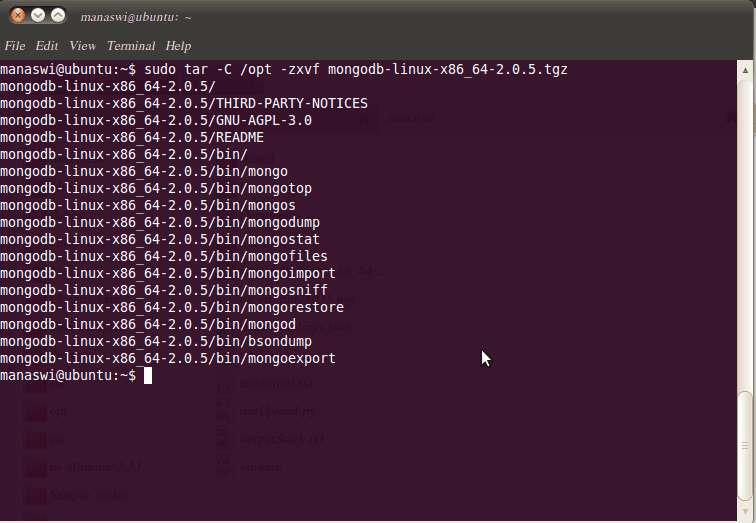
2.ls
De functie waarmee we de inhoud van een directory kunnen bekijken, mocht niet ontbreken bij onze favorieten. Of we het nu net hebben gemaakt of het al bestond, ls is een van de meest veelzijdige commando's in heel Linux, aangezien het een groot aantal attributen bevat waarmee we alle eigenschappen van bestanden en mappen kunnen bekijken. Als het commando ls stelt ons in staat om de inhoud van een directory weer te geven, met ls -la we kunnen ook de attributen vermelden van alle objecten die in de directory zijn gevonden, inclusief die met de verborgen modifier.
3. zip
En doorgaan met onze lijst met favoriete commando's die we vinden de kopieeropdracht of, die hetzelfde is, cp Er zijn veel manieren om deze opdracht aan te roepen, maar het onderliggende idee is altijd om een bestand naar een andere map te kopiëren. Dat is waarom het wordt uitgevoerd door cp bestandsnaam mapnaam en, tenzij we ons in de hoofdmap van de site bevinden waarnaar we willen kopiëren, moeten we het volledige pad invoeren of elk van de niveaus specificeren met
Dit commando ondersteunt het gebruik van jokertekens, waardoor het kopiëren van veel bestanden tegelijkertijd wordt vergemakkelijkt bijvoorbeeld, cp * .txt / home / Luis / Documents.
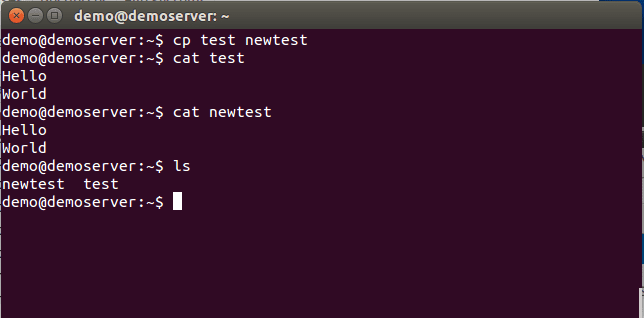
4.grep
Een ander commando dat elke Linux-gebruiker zou moeten weten is grep De belangrijkste functie van deze opdracht is vind de overeenkomsten van een string die we specificeren of, wat hetzelfde is, de informatie filteren op basis van een patroon dat we introduceren. We kunnen het dus rechtstreeks tegen een bestaand bestand gebruiken, zoals grep-tekst mijnbestand.txt of door aaneenschakeling met leidingen. Het gebruik van pijpleidingen geeft grote veelzijdigheid aan dit commando, aangezien het ons in staat stelt om de outputs die we verkrijgen van andere programma's te debuggen als we een uitvoering starten die lijkt op deze: kat mijnbestand.txt | grep-tekst.
Met deze opdracht kunt u ook een groot aantal jokertekens gebruiken die terugkeren een van de meest complexe om grondig onder de knie te krijgen Ik zei, een zeer nuttige opdracht en moeilijk diep te beheersen.

5.rm
En om af te sluiten met dit nieuws, wetende dat ik onderweg vele andere belangrijke commando's had achtergelaten, vond ik het noodzakelijk om de instructie niet te vergeten stelt ons in staat om een bestand of directory uit ons systeem te verwijderen. We moeten niet verwarren rm met rmdir, aangezien dit laatste commando ons alleen toestaat om lege mappen van het systeem te verwijderen.
Om een bestand te verwijderen, is het voldoende dat we de zin in de terminal invoeren rm bestandsnaam o rm * .txt als we meerdere bestanden willen verwijderen. Wees heel voorzichtig als u de parameters gaat gebruiken -rf, aangezien u per ongeluk alle informatie op uw computer kunt verwijderen. U bent gewaarschuwd.
We hopen dat deze bespreking van de belangrijkste Linux-commando's leerzaam is geweest. Als je ze al kende, wil je ze misschien met ons delen Welke andere commando's vind je essentieel om te weten voor elke Linux-gebruiker We geven natuurlijk maar 5 😉 toe
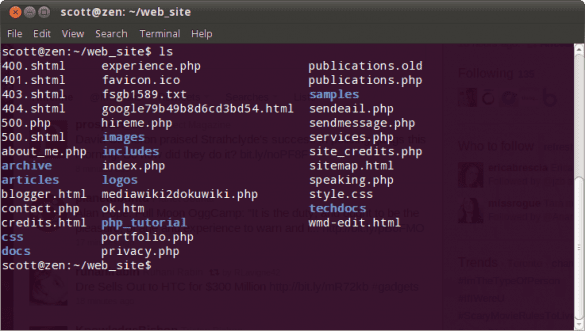
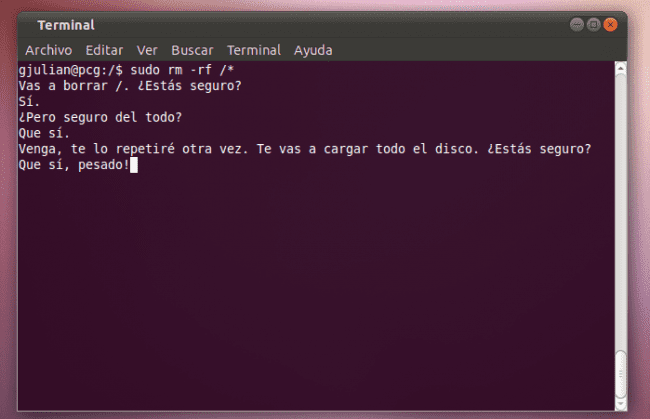
Dus om op de hoogte te blijven van de Ubuntu-wereld, houden we uw inzendingen in de gaten. Als we deze lezen die ons vandaag zorgen baren, dat hoewel we de "console" dagelijks gebruiken, omdat we de gksudo NIET kenden, het commando waarmee we bijvoorbeeld gedit kunnen gebruiken, maar natuurlijk met superuser-rechten. Ik ben ERG GELUKKIG om iets nieuws te leren, zo erg zelfs dat ik die optie aan mijn eigen blog heb toegevoegd, en ik maak mijn waardering bekend en openbaar via een bericht op Twitter:
https://twitter.com/ks7000/status/704295055524233216